iPhone hầu hết mang lại trải nghiệm gọi điện và tai nghe tốt, nhưng không phải lúc nào nó cũng gặp sự cố. Chúng tôi đã gặp phải một số trục trặc, một trong số đó là âm lượng cuộc gọi thấp trên iPhone. Đó là điều cuối cùng mà một người muốn trải nghiệm trong một cuộc điện thoại quan trọng. Nếu bạn đang phải đối mặt với điều tương tự, chúng tôi đã tìm thấy một danh sách các bản sửa lỗi sẽ giúp ích cho bạn.
Trong sự cố cụ thể này, âm lượng cuộc gọi có thể thấp ngay từ đầu hoặc có thể giảm dần trong cuộc gọi. Bạn có thể phải tăng âm lượng, nếu không, hãy loại bỏ các sự cố ngăn bạn điều chỉnh mức âm lượng.
Các phương pháp chúng tôi đề xuất trong bài viết này sẽ giúp bạn khắc phục tất cả những vấn đề đó. Tuy nhiên, trước tiên hãy tìm hiểu nguyên nhân của vấn đề này.
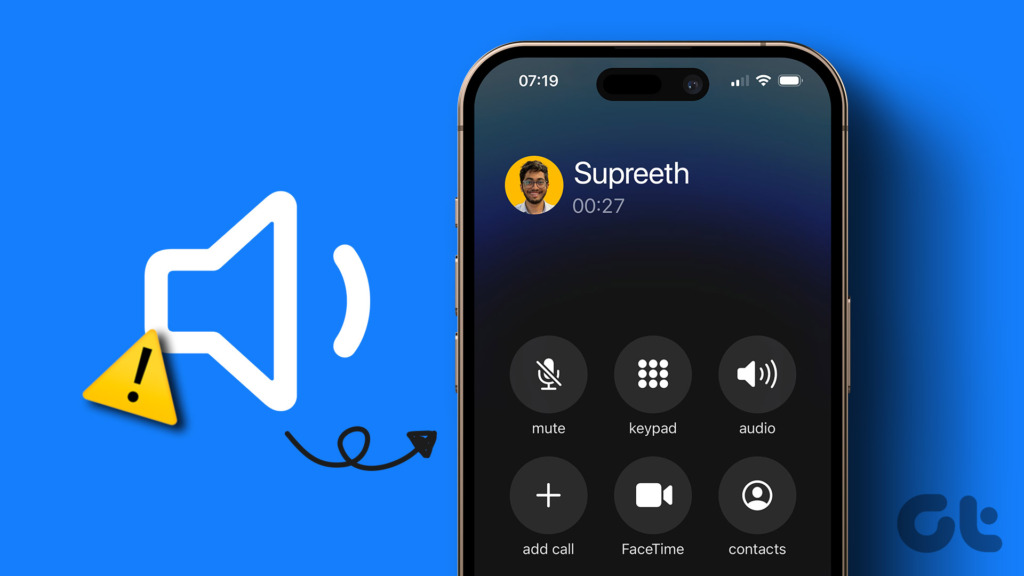
Tại sao Âm lượng iPhone của tôi quá thấp khi thực hiện cuộc gọi
Âm lượng cuộc gọi trên iPhone của bạn có thể thấp do nhiều nguyên nhân. Sau đây là một số vấn đề bên ngoài gây ra sự cố:
Bụi tích tụ bên trong tai nghe. Miếng bảo vệ màn hình có thể chặn tai nghe. Một trường hợp có thể chặn tai nghe. Nước làm hỏng tai nghe.
Tuy nhiên, một số sự cố phần mềm nội bộ cũng có thể gây ra sự cố về âm lượng. Điều này bao gồm:
Một lỗi trong phiên bản iOS hiện tại trên iPhone của bạn. Một cấu hình sai trong cài đặt iPhone. Mức âm lượng thấp trong khi gọi.
Tin vui là tất cả những vấn đề này đều có giải pháp mà bạn có thể thực hiện dễ dàng và xử lý vấn đề. Hãy cùng xem xét những điều đó.
Cách khắc phục âm lượng cuộc gọi yếu trên iPhone
Chúng ta hãy xem xét mười phương pháp đã được thử nghiệm và thử nghiệm để giải quyết vấn đề này. Chúng tôi sẽ xem xét các phương pháp mà bạn có thể triển khai trên khía cạnh phần mềm của mọi thứ và các phương pháp liên quan đến việc khắc phục một số sự cố bên ngoài. Tuy nhiên, không có cách khắc phục nào dưới đây có thể giúp ích nếu có sự cố về phần cứng.
Không còn vấn đề đó nữa, chúng ta hãy chuyển sang phần khắc phục.
1. Tắt tính năng Khử tiếng ồn của điện thoại
Có một tính năng trên iPhone giúp giảm tiếng ồn xung quanh trong các cuộc gọi điện thoại của bạn để bạn có thể nhận được đầu ra rõ ràng từ tai nghe. Tuy nhiên, nếu tính năng này bị lỗi, nó có thể chặn âm thanh hữu ích từ bộ thu. Do đó, bạn có thể thử tắt tính năng này để xem âm lượng cuộc gọi của mình có cải thiện không.
Bước 1: Mở Cài đặt.
Bước 2: Chạm vào Trợ năng.
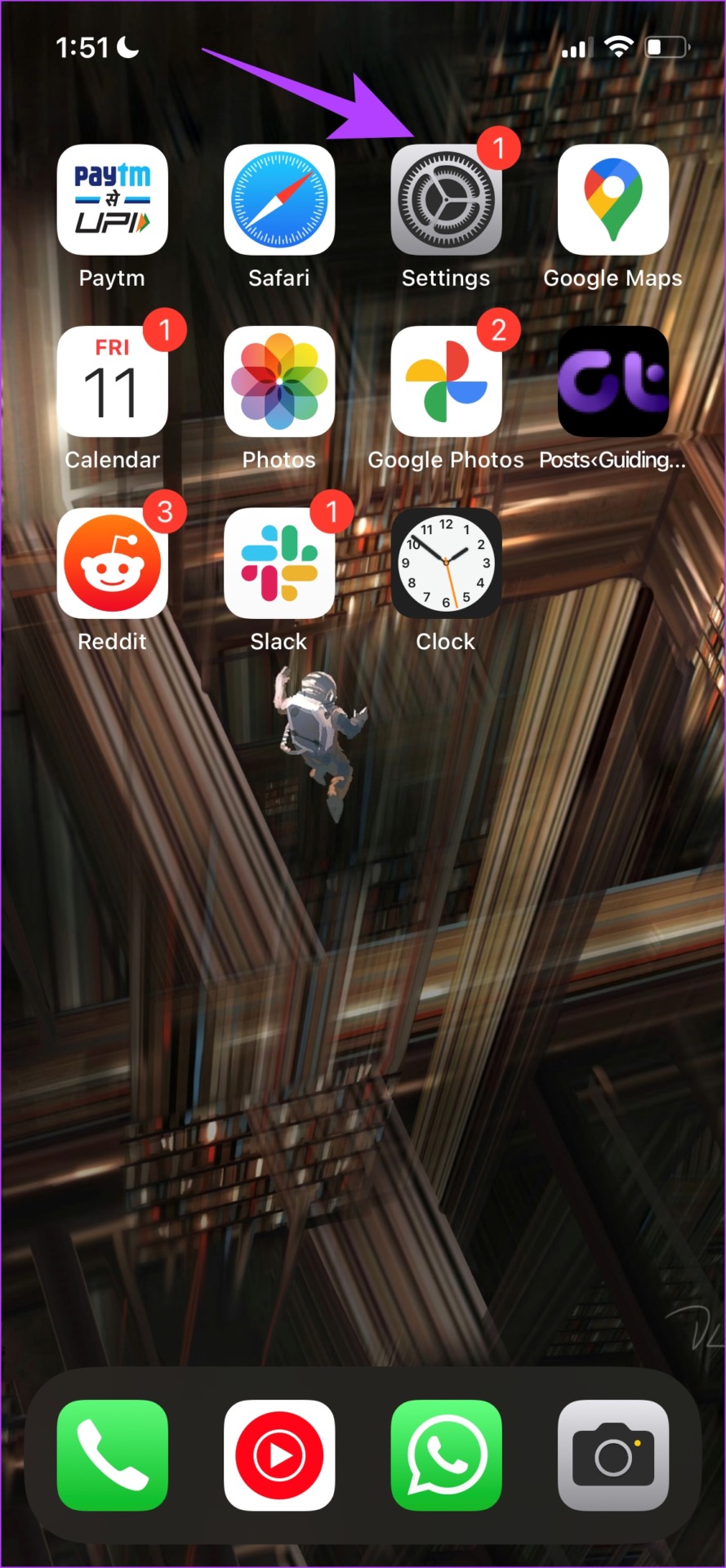
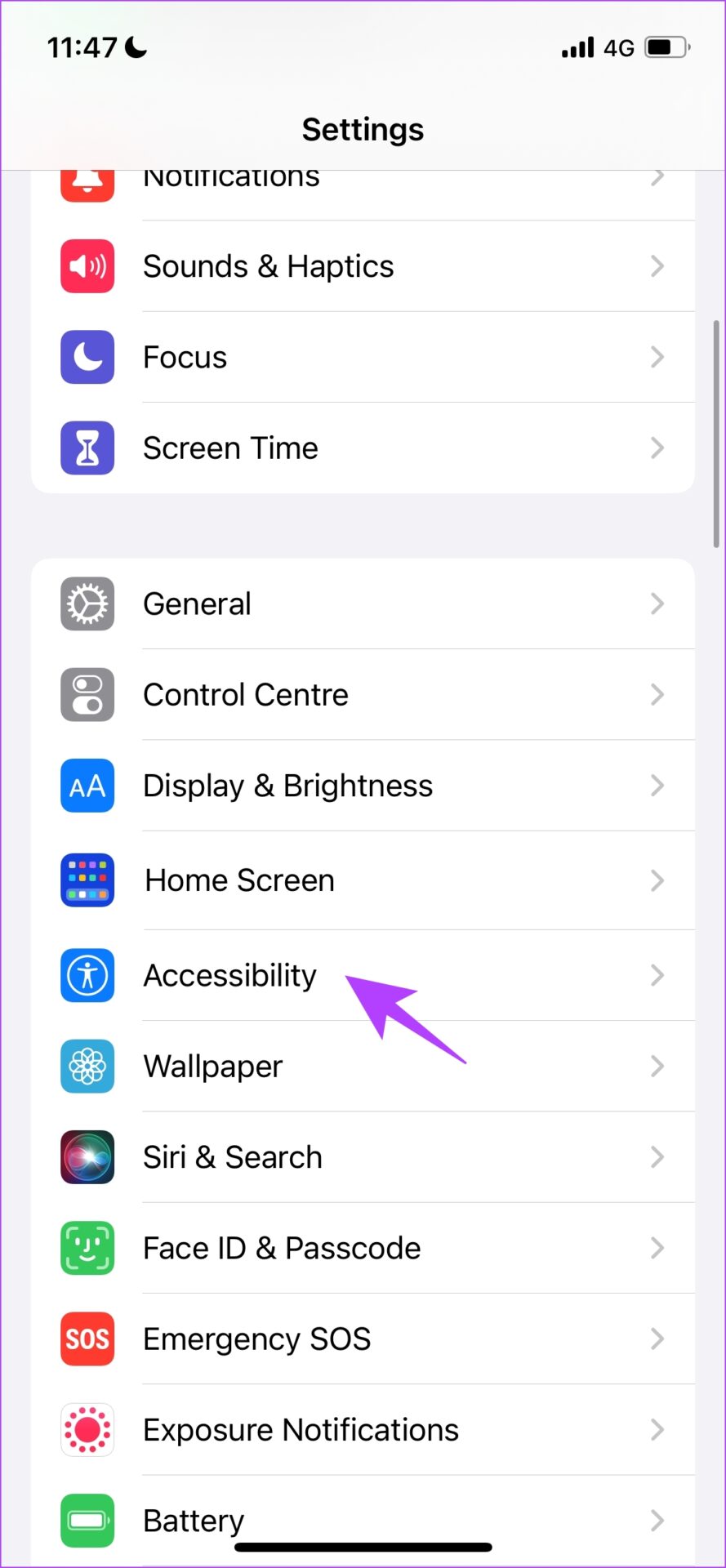
Bước 3: Nhấn vào Âm thanh/Hình ảnh.
Bước 4: Tắt công tắc’Khử tiếng ồn điện thoại’.
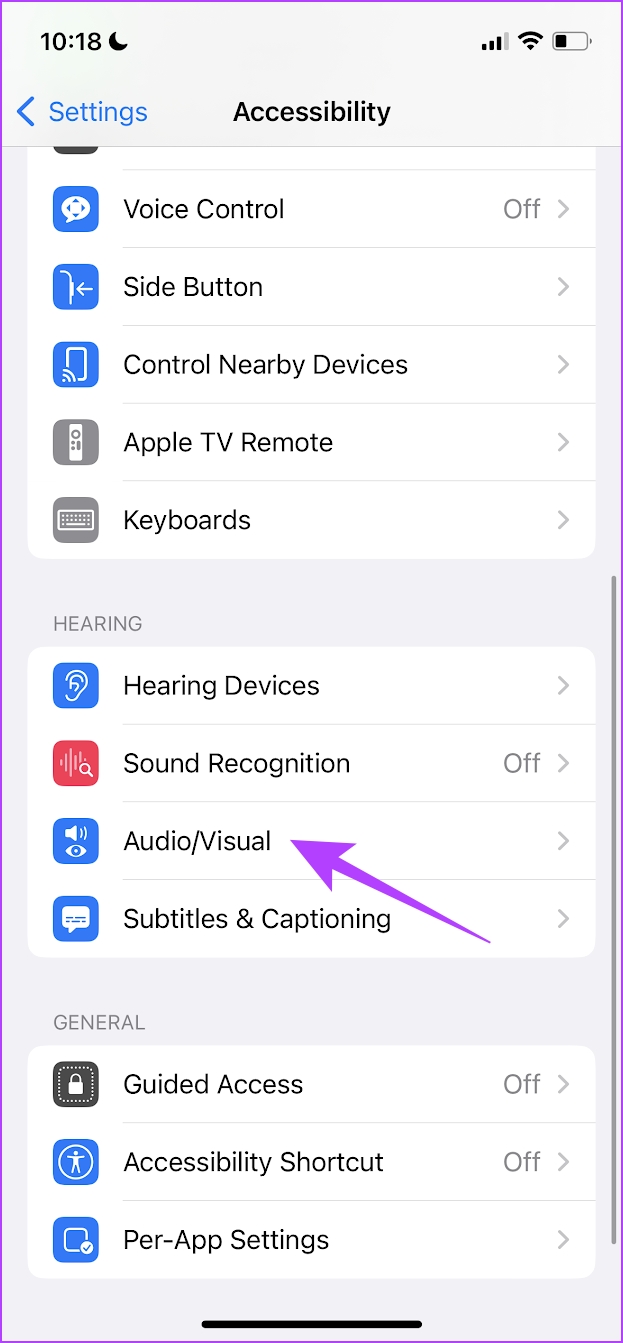
Nếu điều này không khắc phục được sự cố, thì bản thân mức âm lượng cuộc gọi của bạn có thể thấp. Hãy xem cách tăng mức đó.
2. Tăng âm lượng cuộc gọi
Bạn có biết rằng bạn có thể tăng âm lượng đầu ra từ tai nghe trên iPhone của mình không? Có khả năng mức âm lượng đã giảm xuống mà bạn không thông báo trước. Vì vậy, hãy kiểm tra âm lượng cuộc gọi và tăng lại theo cách thủ công. Đây là cách thực hiện:
Bước 1: Trong khi bạn đang thực hiện cuộc gọi, hãy sử dụng các nút âm lượng để tăng âm lượng.
Bước 2: Đảm bảo rằng mức âm lượng được tăng lên mức đủ cho bạn.
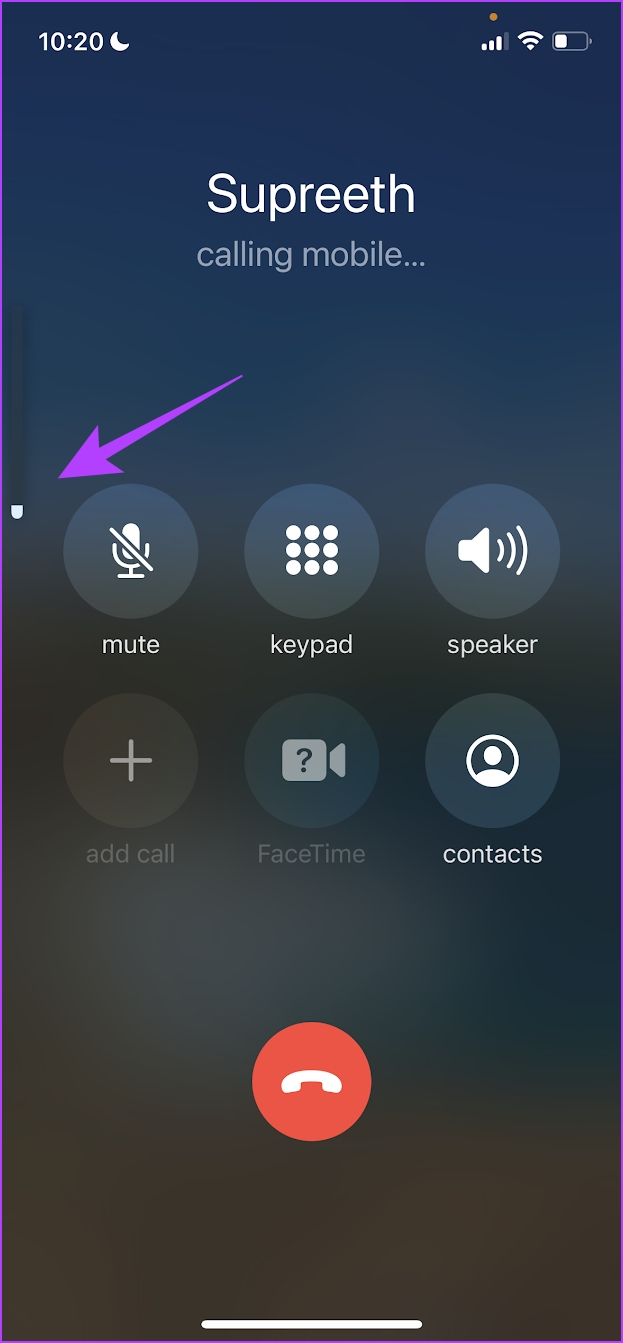
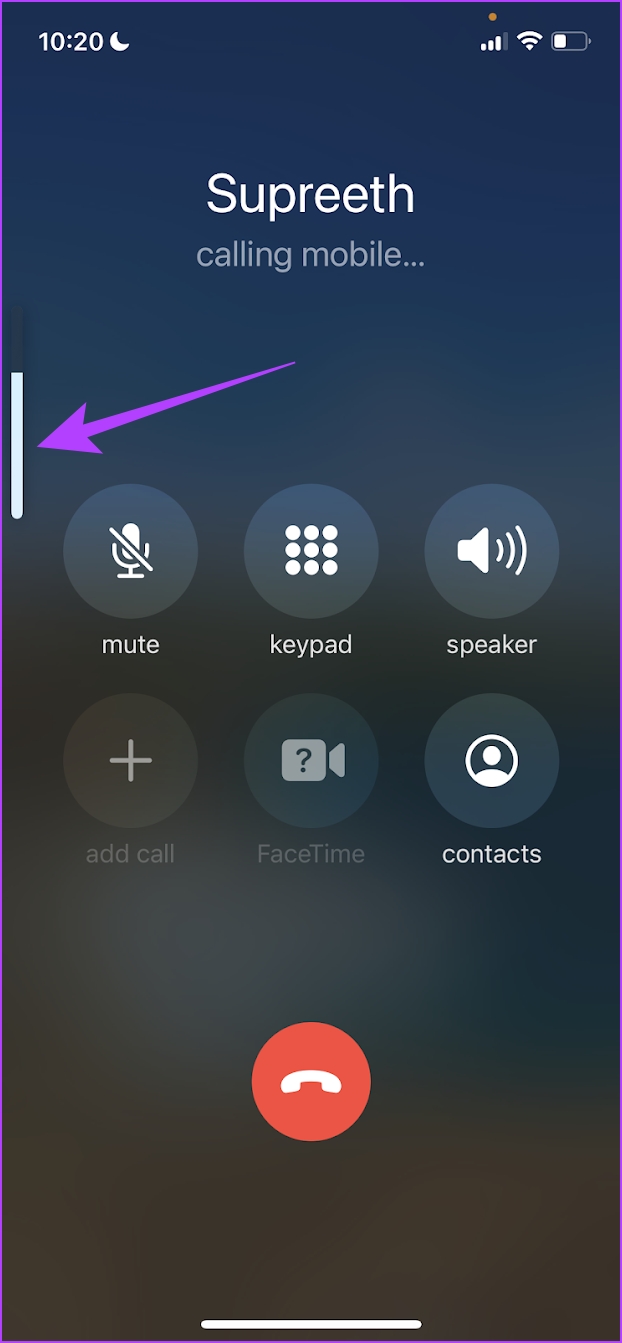
Bạn có thể không nghe thấy bất kỳ âm thanh nào phát ra từ tai nghe nếu âm thanh đang được định tuyến đến thiết bị Bluetooth của bạn. Hãy xem làm thế nào để thay đổi nó.
3. Kiểm tra xem bạn có được kết nối với thiết bị Bluetooth không
Nếu bạn được kết nối với thiết bị Bluetooth, âm thanh cuộc gọi điện thoại của bạn có thể được định tuyến đến thiết bị đó, do đó bạn không thể nghe thấy cuộc gọi điện thoại trên tai nghe của mình. Đây là cách định tuyến âm thanh trở lại tai nghe của bạn.
Bước 1: Nhấn vào biểu tượng âm thanh trên màn hình cuộc gọi của bạn.
Bước 2: Bây giờ, chạm vào iPhone hoặc loa để định tuyến âm thanh của cuộc gọi điện thoại.
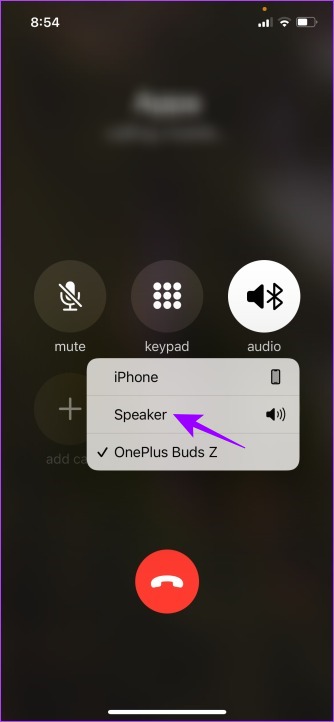
Hoặc, bạn chỉ cần ngắt kết nối thiết bị Bluetooth của mình khỏi iPhone. Đây là cách thực hiện.
Bước 1: Mở ứng dụng Cài đặt.
Bước 2: Nhấn vào Bluetooth.
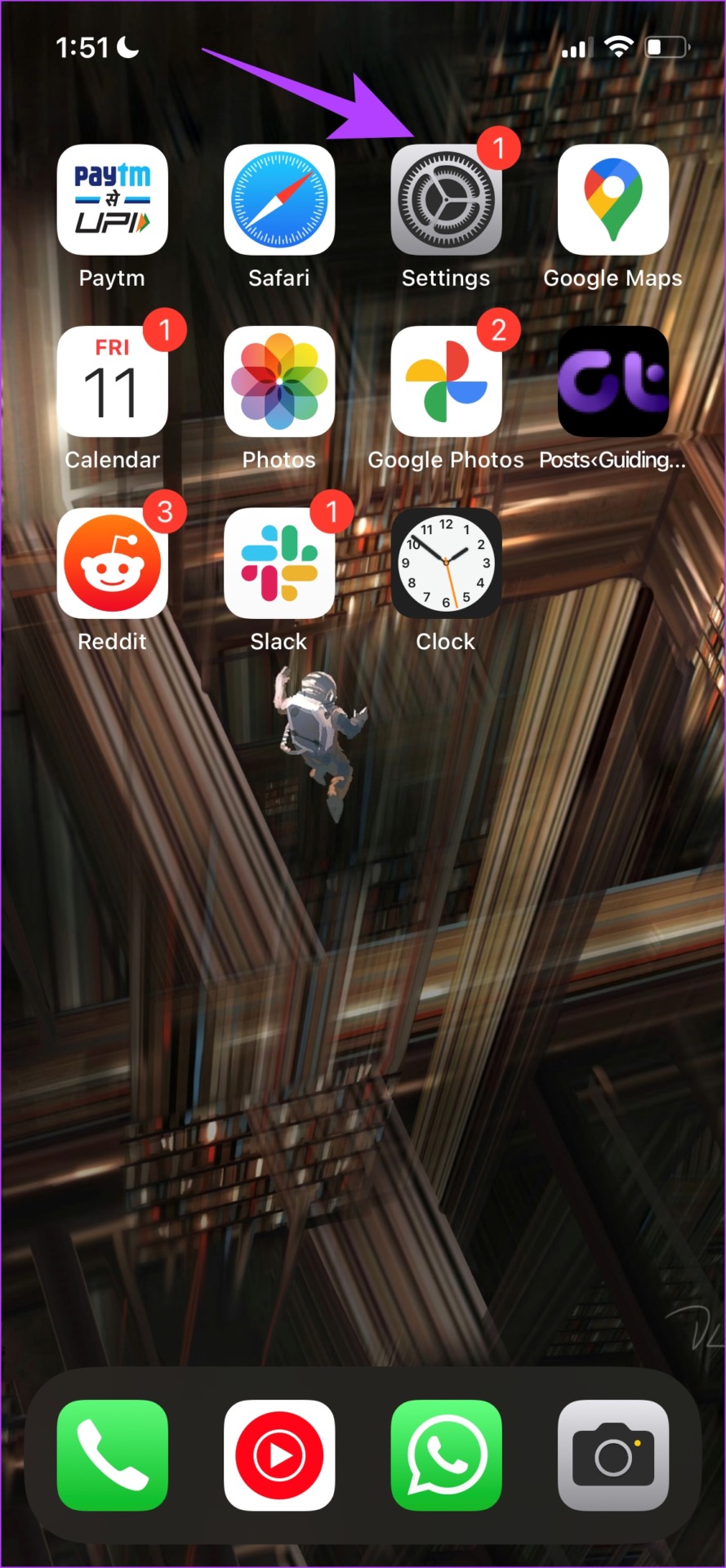
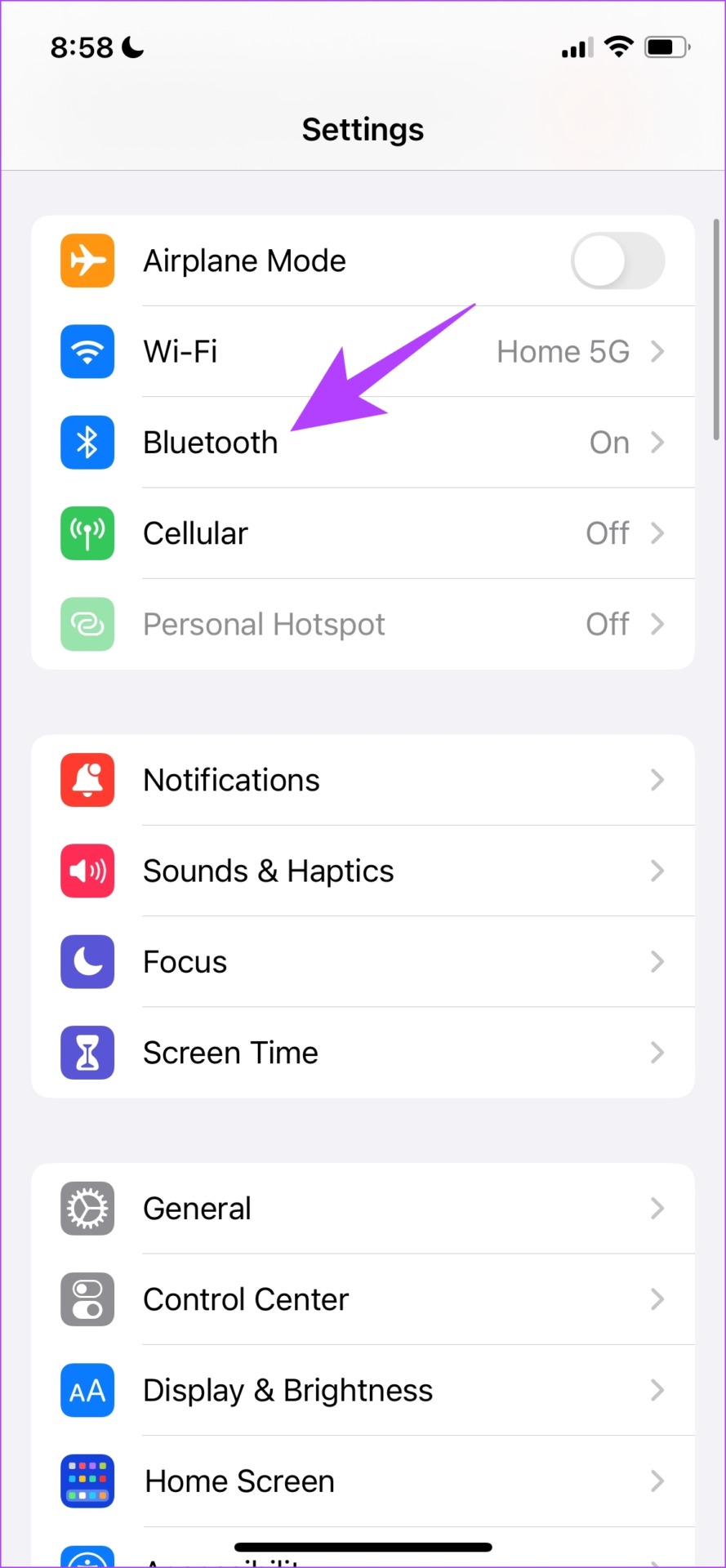
Bước 3: Nhấn vào thiết bị được kết nối để ngắt kết nối thiết bị khỏi iPhone của bạn.
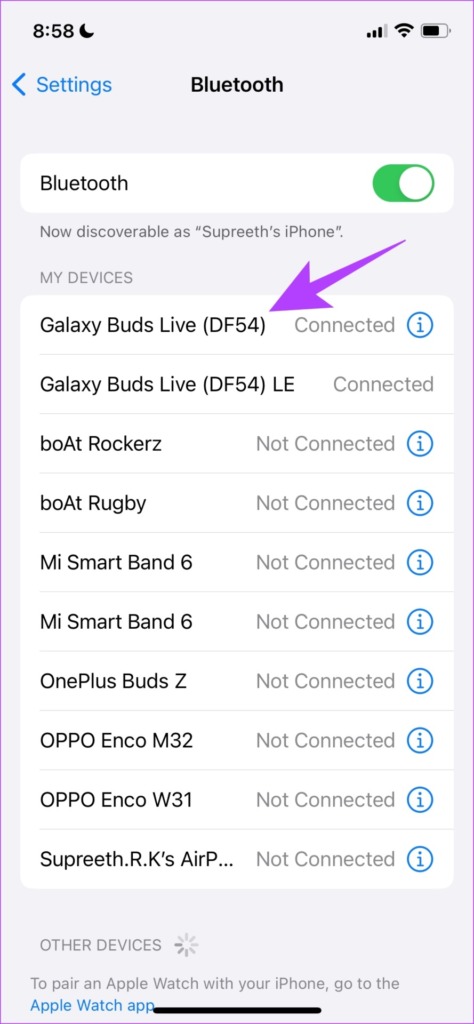
Tuy nhiên, việc khởi động lại iPhone đơn giản cũng có thể khắc phục sự cố. Đọc phần tiếp theo để biết thêm.
4. Khởi động lại iPhone
Khởi động lại iPhone sẽ làm mới tất cả các dịch vụ đang chạy trên iOS và cho phép bạn bắt đầu một phiên làm việc mới.
Điều này được biết là giải quyết nhiều vấn đề liên quan đến phần mềm và chắc chắn là có một cơ hội khắc phục sự cố âm lượng cuộc gọi thấp trên iPhone. Vì vậy, đây là cách bạn có thể khởi động lại iPhone của mình.
Bước 1: Đầu tiên, hãy tắt thiết bị của bạn.
Trên iPhone X trở lên: Nhấn và giữ nút giảm âm lượng và nút sườn. Trên các dòng iPhone SE thế hệ thứ 2 hoặc thứ 3, 7 và 8: Nhấn và giữ nút sườn. Trên iPhone SE thế hệ thứ nhất, 5s, 5c hoặc 5: Giữ nút nguồn ở trên cùng. 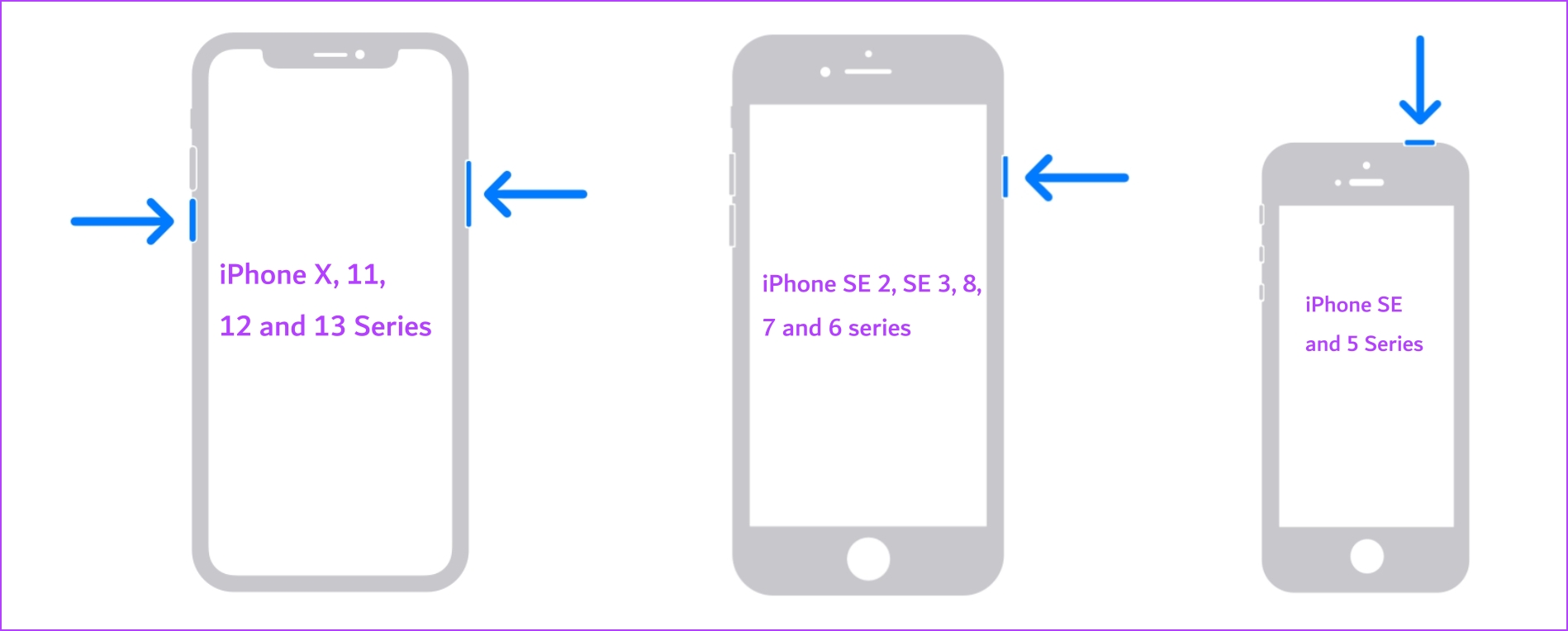
Bước 2: Kéo thanh trượt nguồn để tắt thiết bị.
Bước 3: Tiếp theo, bật thiết bị của bạn bằng cách nhấn và giữ nút nguồn trên iPhone.
Hiện tại âm lượng cuộc gọi sẽ ổn. Tuy nhiên, nếu không, có khả năng bụi tích tụ trên lưới tai nghe của bạn, điều này gây ra sự cố âm lượng cuộc gọi thấp trên iPhone. Hãy khám phá thêm.
5. Làm sạch tai nghe
Vì tai nghe của bạn tiếp xúc trực tiếp với môi trường xung quanh nên có thể có một lượng bụi tích tụ bên trong ảnh hưởng đến mức âm lượng của âm thanh cuộc gọi điện thoại. Bạn có thể nhẹ nhàng làm sạch nó bằng bàn chải mềm và đảm bảo rằng không có bụi nhìn thấy được trên lưới loa.
6. Tháo miếng dán bảo vệ màn hình và hộp đựng
Để tránh vấn đề bụi tích tụ trong tai nghe, bạn có thể đã chọn miếng dán bảo vệ màn hình hoặc hộp đựng có thể bao phủ và bao quanh tai nghe. Tuy nhiên, điều này có thể sẽ chặn đầu ra âm thanh, vì vậy bạn có thể thử tháo vỏ hoặc miếng bảo vệ màn hình nếu thấy miếng dán che tai nghe.

Tuy nhiên, xin lưu ý rằng sau khi tháo miếng dán bảo vệ màn hình, bạn sẽ không thể lắp lại miếng dán. Vì vậy, hãy tự chịu rủi ro khi tiếp tục.
7. Cập nhật iPhone
Nếu âm lượng cuộc gọi trên iPhone của bạn quá thấp sau khi cập nhật, thì đó có thể là một lỗi phổ biến liên quan đến phiên bản iOS đó. Apple chắc chắn sẽ phát hành một bản cập nhật để khắc phục sự cố. Do đó, hãy đảm bảo bạn vẫn sử dụng phiên bản iOS mới nhất. Dưới đây là cách kiểm tra bản cập nhật:
Bước 1: Mở ứng dụng Cài đặt.
Bước 2: Nhấn vào Cài đặt chung.
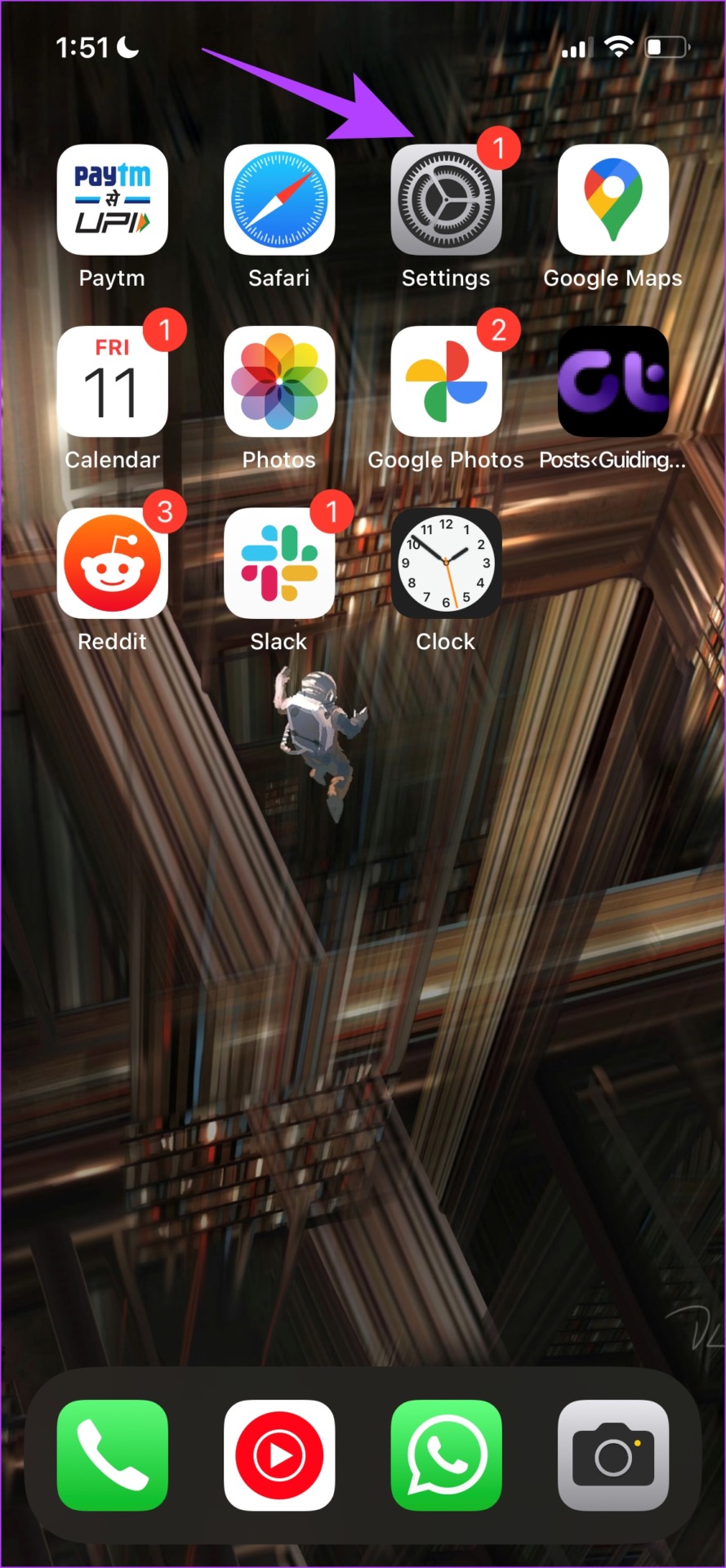
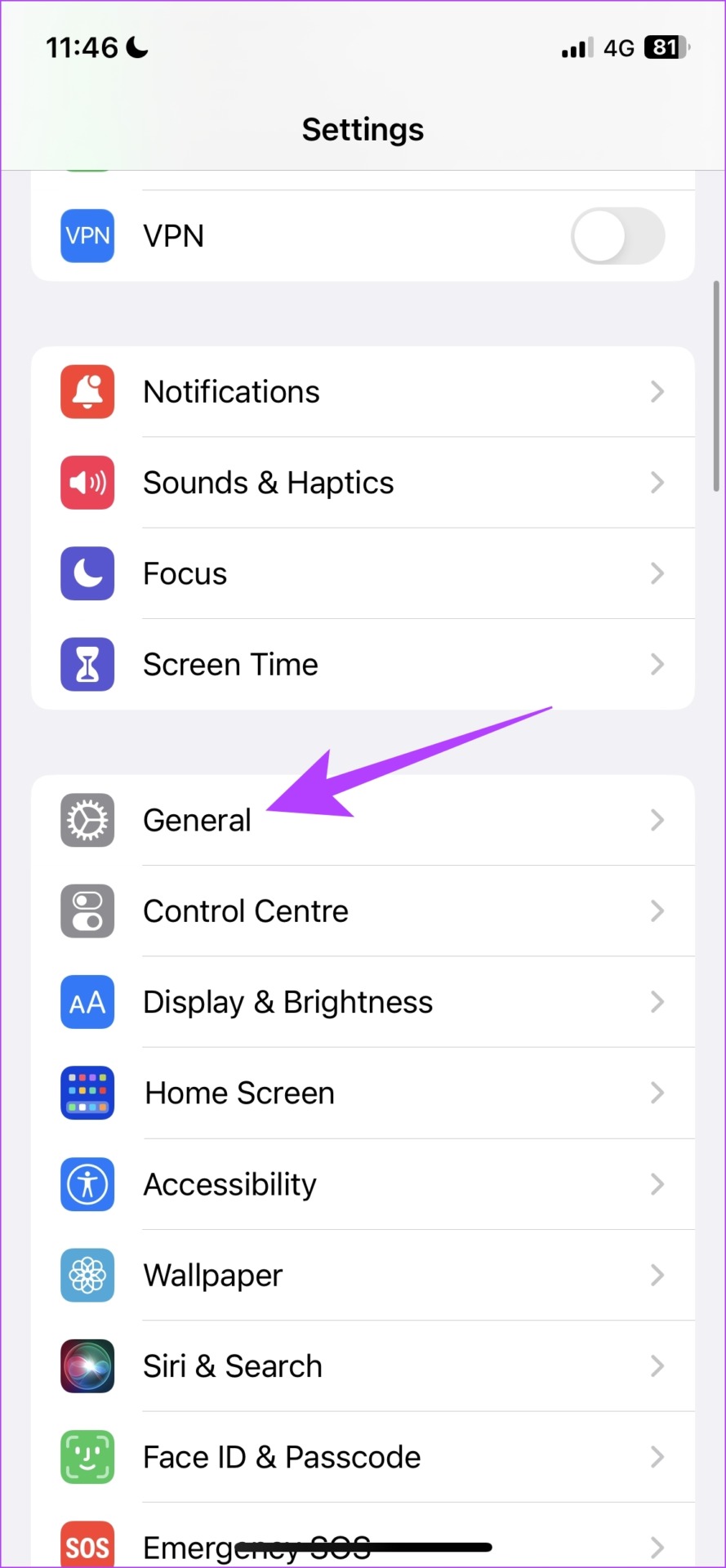
Bước 3: Nhấn vào Cập nhật phần mềm. Nếu có bản cập nhật trên iPhone của bạn, hãy cài đặt và tải xuống.
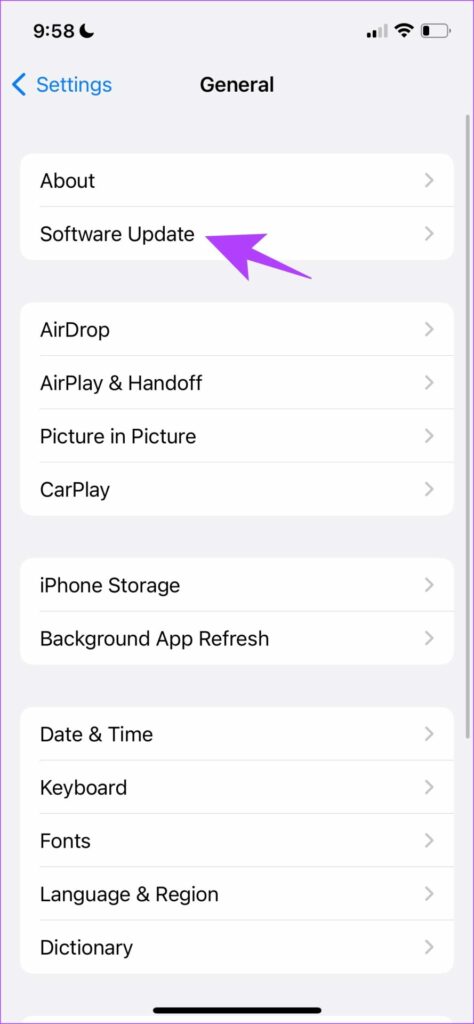
8. Đặt lại cài đặt mạng trên iPhone
Apple cung cấp tùy chọn đặt lại tất cả cài đặt mạng của bạn nếu bạn đang gặp sự cố liên quan đến kết nối mạng của mình. Cấu hình sai mạng có thể giới hạn đầu ra âm thanh trên iPhone của bạn và do đó gây ra sự cố mức âm thanh thấp trong các cuộc gọi điện thoại. Đây là cách đặt lại cài đặt mạng trên iPhone của bạn.
Bước 1: Mở ứng dụng Cài đặt.
Bước 2: Nhấn vào Cài đặt chung.
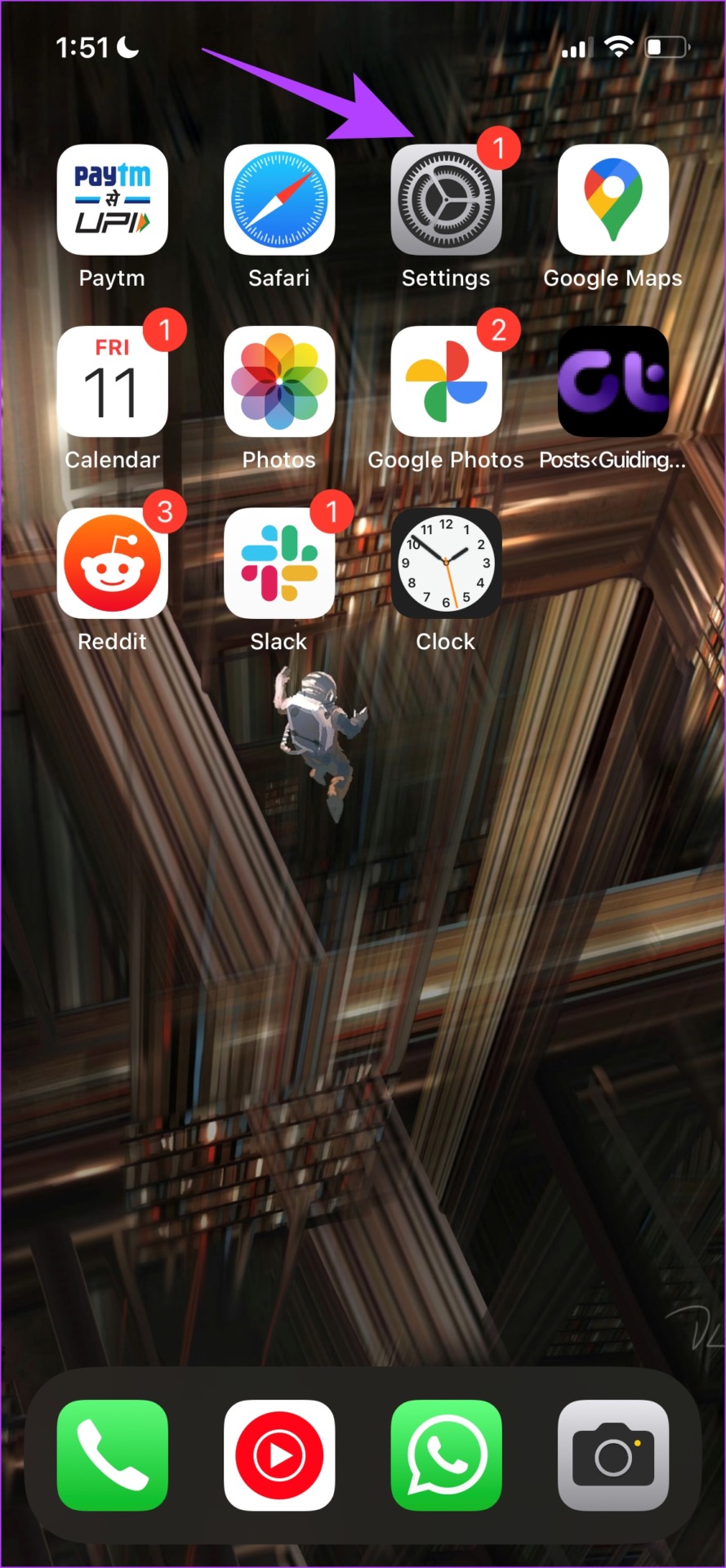
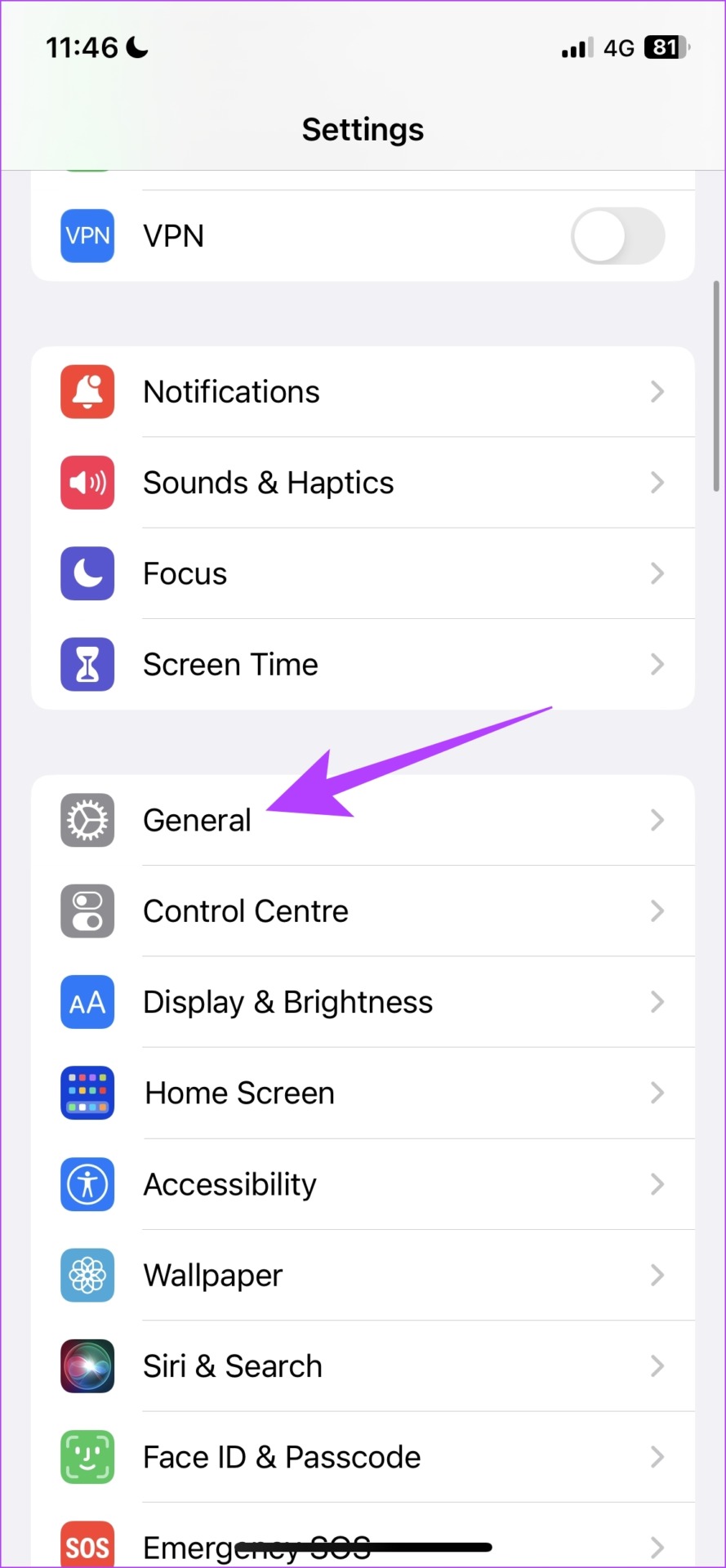
Bước 3: Chọn’Chuyển hoặc Đặt lại iPhone’và nhấn vào Đặt lại.
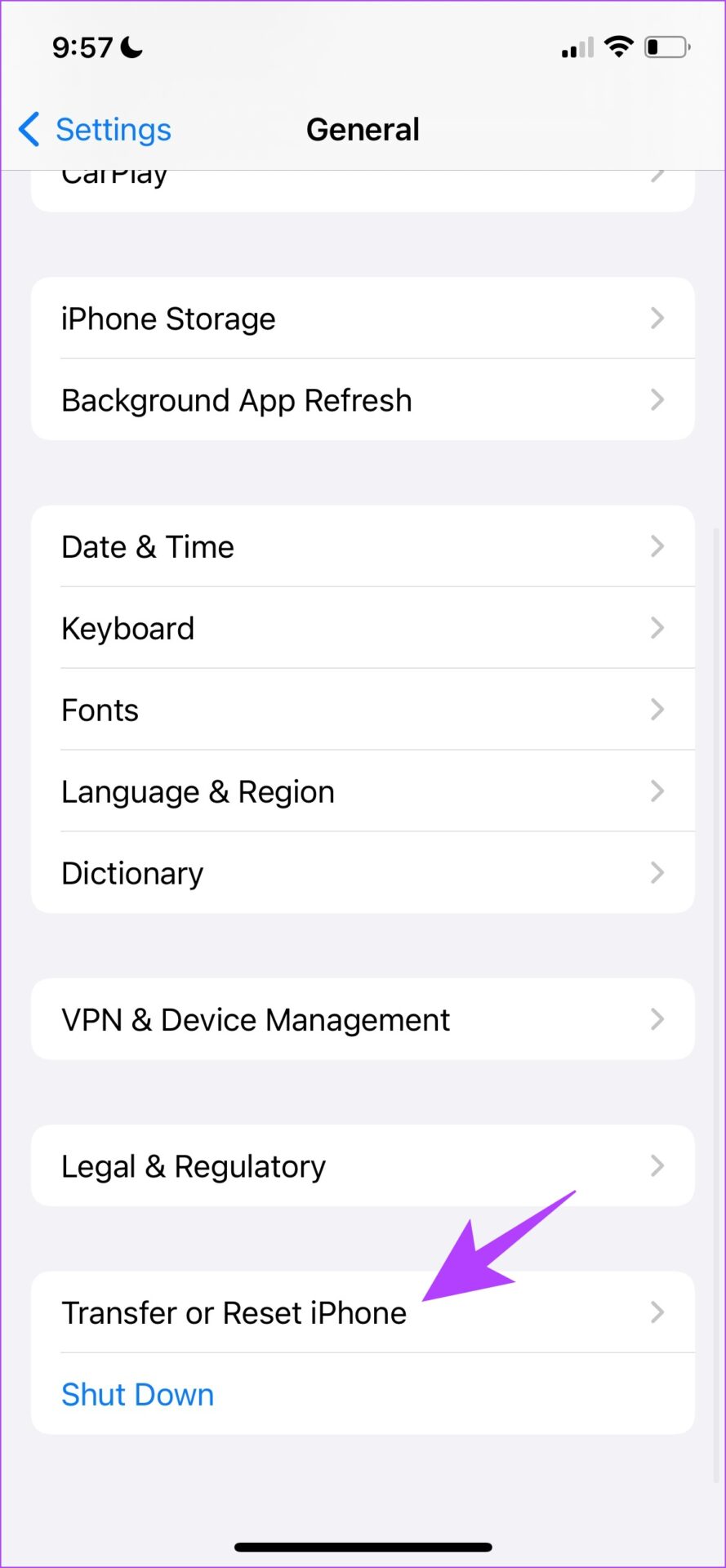
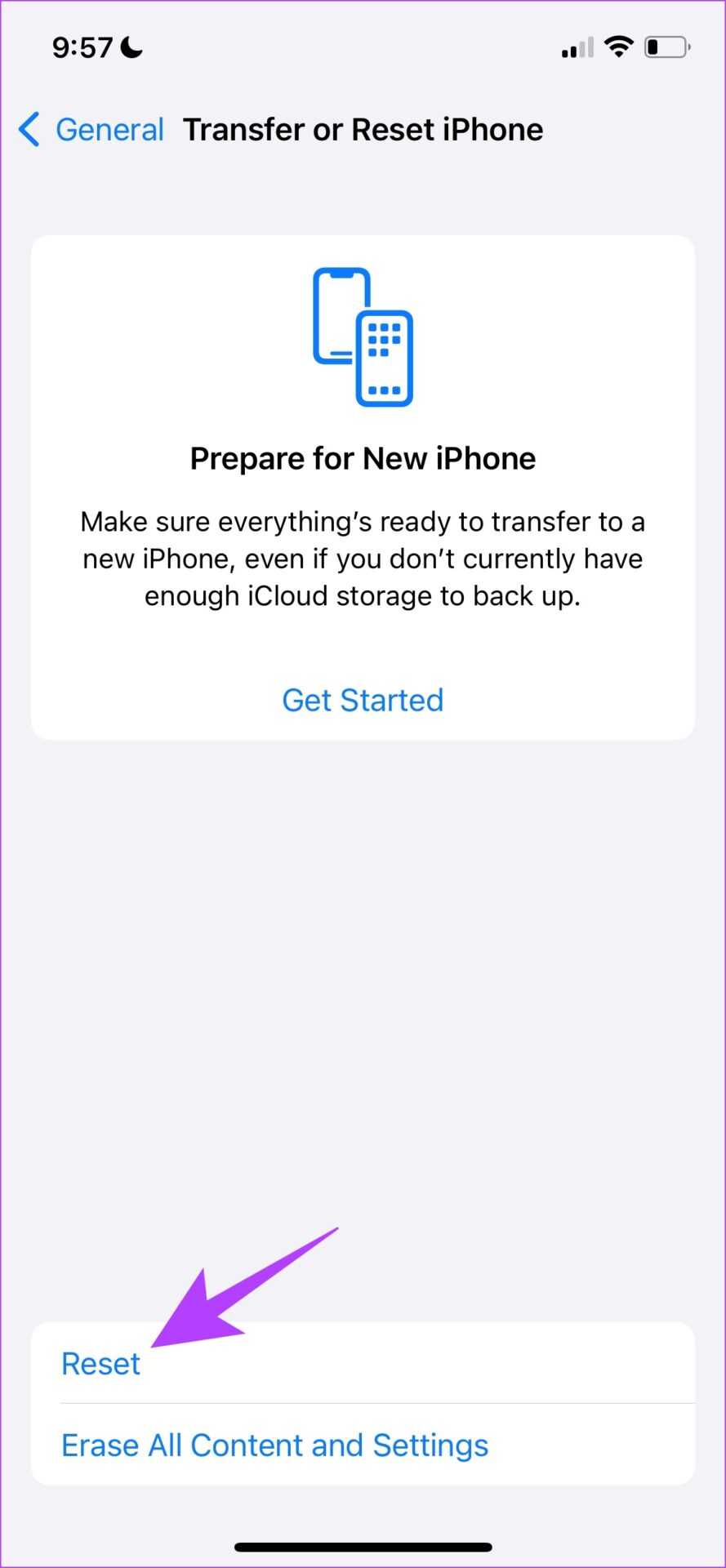
Bước 4: Cuối cùng, hãy nhấn vào Đặt lại cài đặt mạng. Điều này sẽ đảm bảo tất cả cài đặt mạng của bạn được khôi phục về trạng thái ban đầu.

Nếu cách này không hiệu quả, bạn có thể thử đặt lại tất cả Cài đặt trên iPhone của mình.
9. Đặt lại iPhone
Thật khó để xác định một cấu hình sai gây ra sự cố trên iPhone của bạn, do đó bạn nên xem xét đưa tất cả các cài đặt và cấu hình về trạng thái mặc định của chúng. Đây chính xác là những gì đặt lại iPhone làm. Điều này có nghĩa là tất cả vị trí, bố cục màn hình chính, cài đặt quyền riêng tư, v.v. của bạn sẽ trở về mặc định. Đây là cách thực hiện.
Bước 1: Mở ứng dụng Cài đặt và chọn Cài đặt chung.
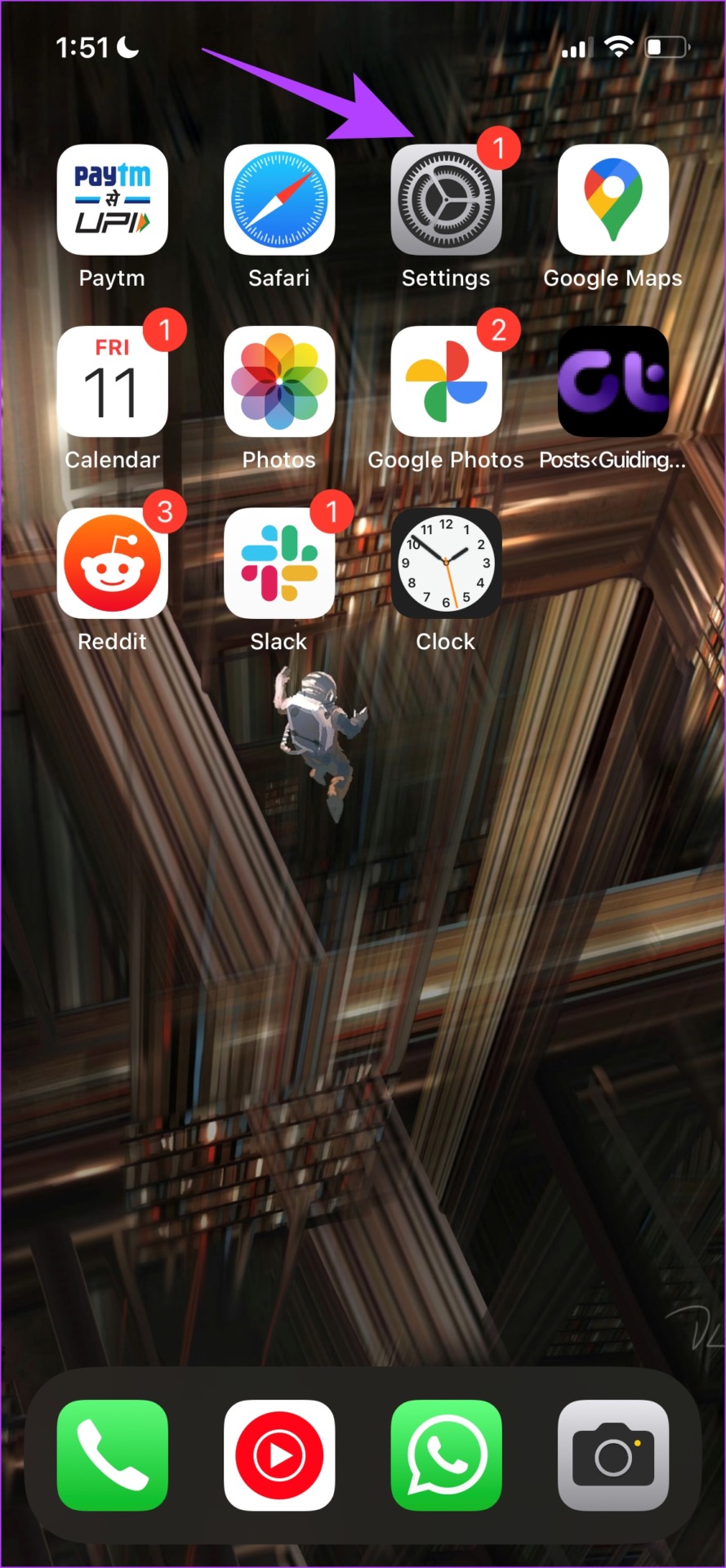
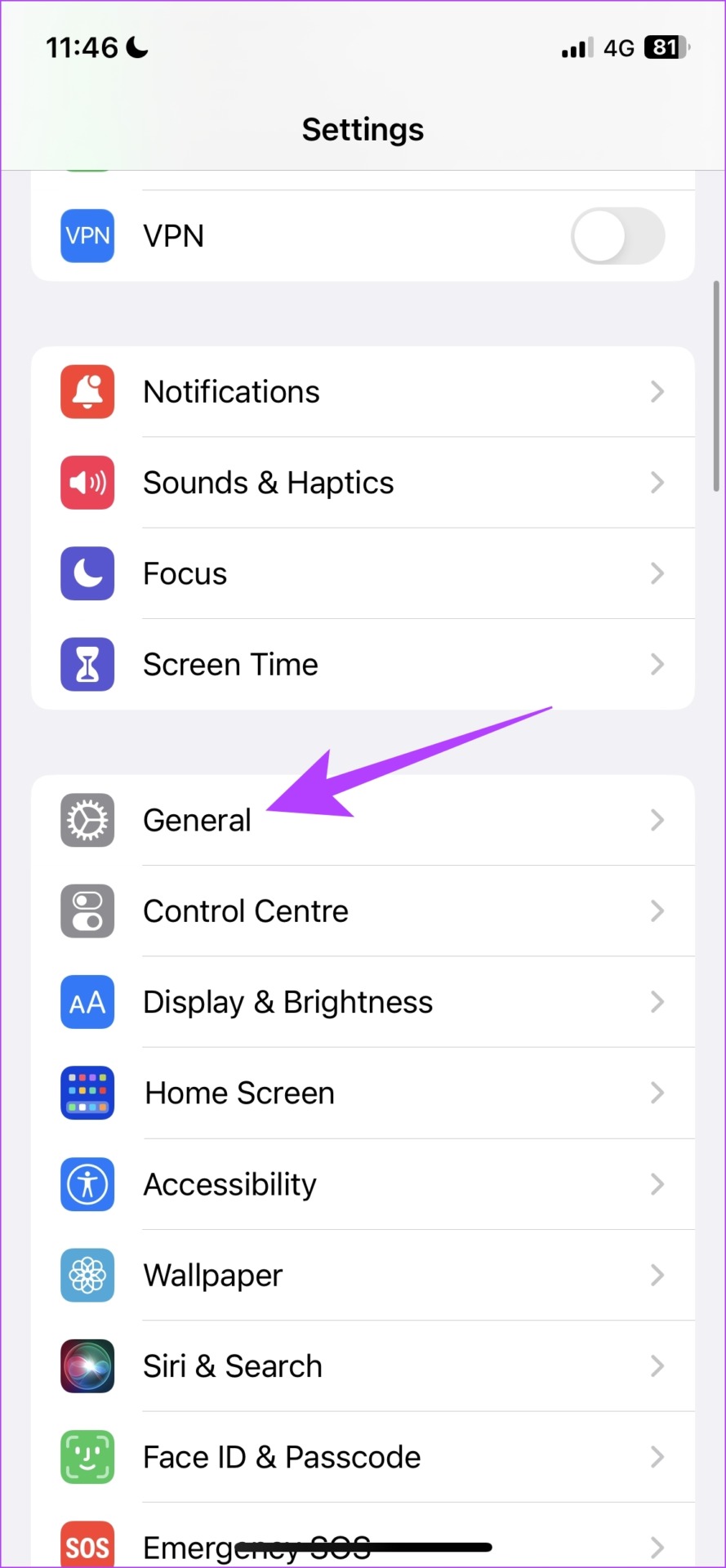
Bước 2: Chọn’Chuyển & Đặt lại iPhone’.
Bước 3: Nhấn vào Đặt lại.
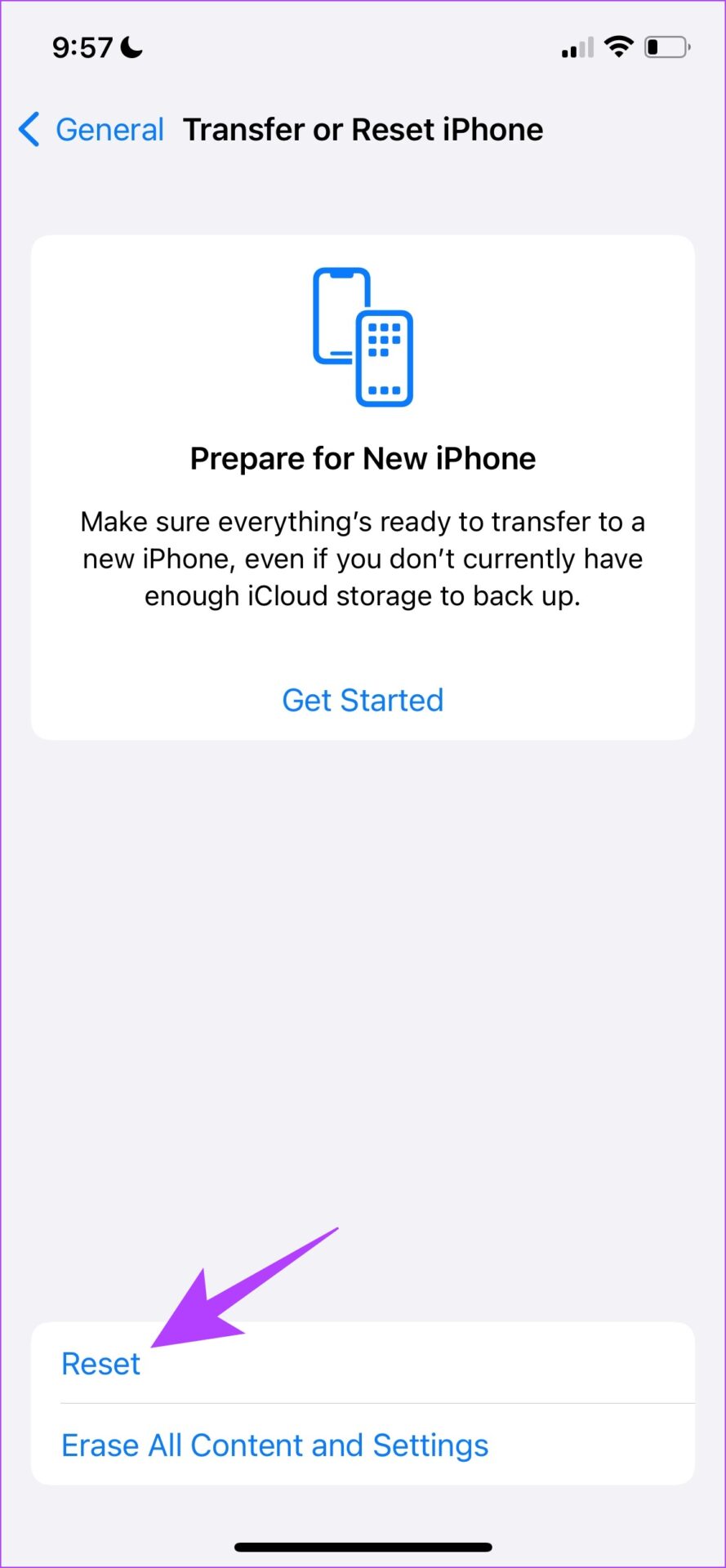
Bước 4: Bây giờ, hãy nhấn vào’Đặt lại tất cả cài đặt’để đưa tất cả cài đặt và cấu hình của iPhone về trạng thái mặc định.
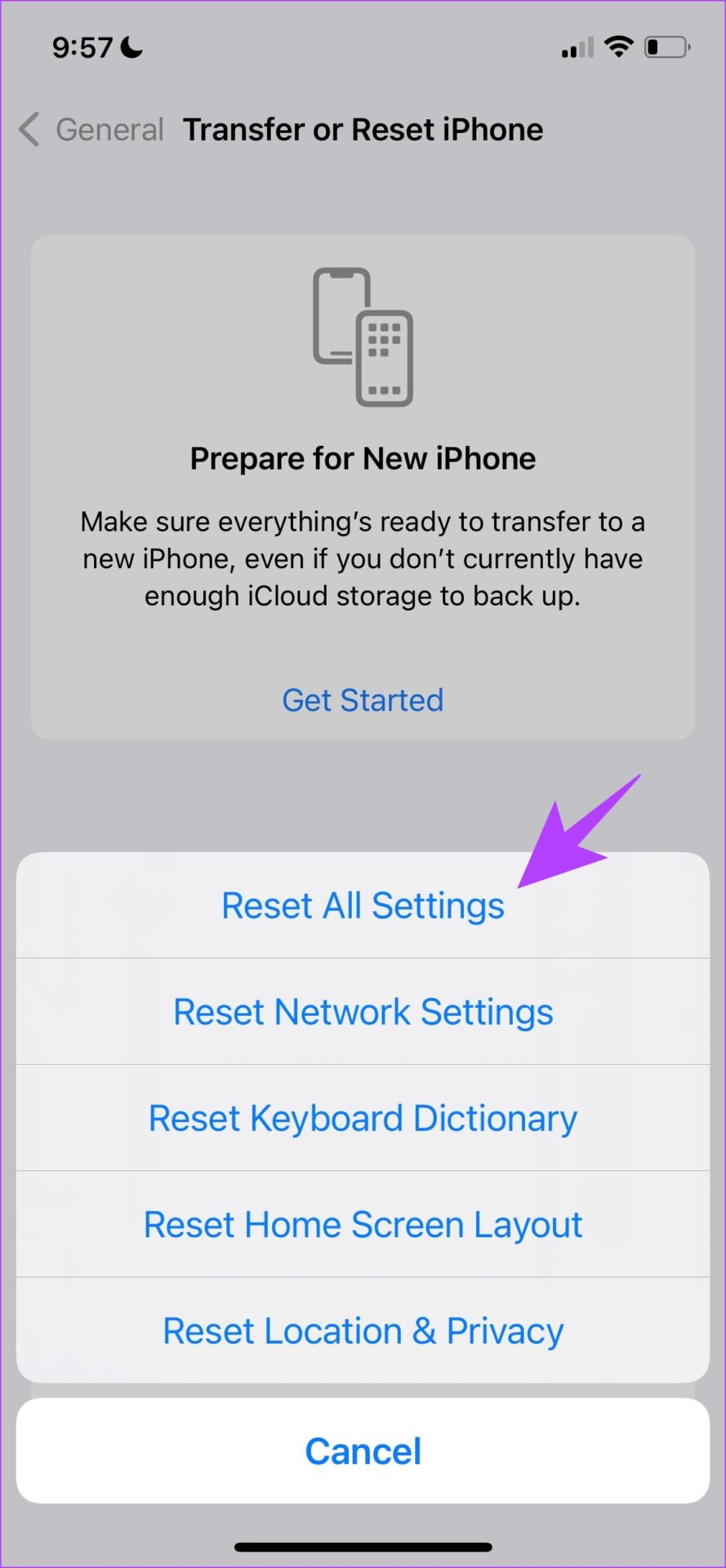
Nếu không có phương pháp nào ở trên hoạt động, bạn có thể thử c liên hệ với bộ phận hỗ trợ của Apple như là phương án cuối cùng.
10. Liên hệ với Dịch vụ khách hàng của Apple
Mang thiết bị của bạn đến trung tâm dịch vụ được Apple ủy quyền là biện pháp cuối cùng của bạn. Đó là một cách an toàn để chẩn đoán vấn đề và tìm ra giải pháp cho vấn đề đó. Mặc dù quá trình này khiến bạn tốn tiền, nhưng điều này sẽ giúp bạn giải quyết mọi vấn đề vì Apple cung cấp hỗ trợ sau bán hàng tốt. Chúng tôi đã chèn một số liên kết quan trọng bên dưới để giúp bạn liên hệ với bộ phận Hỗ trợ của Apple.
Apple Thông tin hỗ trợ theo quốc gia
Sửa chữa Apple-Bắt đầu yêu cầu sửa chữa
Đó là tất cả những gì bạn có thể làm khi mức âm lượng cuộc gọi thấp trên iPhone của bạn. Tuy nhiên, nếu bạn có thêm bất kỳ câu hỏi nào, bạn có thể xem phần Câu hỏi thường gặp bên dưới.
Câu hỏi thường gặp về Tai nghe gọi iPhone
1. Giá thay loa nghe gọi trên iPhone là bao nhiêu?
Chi phí khoảng $80-$100 để thay thế tai nghe trên iPhone. Bạn có thể liên hệ với bộ phận hỗ trợ của Apple để biết giá chính xác.
2. Bạn có thể nghe âm thanh trên tai nghe không?
Tai nghe trên iPhone đóng vai trò như một loa âm thanh nổi và nó cũng phát âm thanh đa phương tiện. Tuy nhiên, không thể chỉ nghe âm thanh từ tai nghe ngoài các cuộc gọi điện thoại.
Tăng mức âm thanh cuộc gọi
Chúng tôi hy vọng bài viết này đã giúp bạn giải quyết vấn đề. Lần tới khi bạn thực hiện một cuộc gọi quan trọng và mức âm lượng thấp, bạn sẽ biết chính xác phải làm gì. Nhưng nếu đây là sự cố lặp lại và bạn đã sử dụng iPhone của mình trong một thời gian dài, chúng tôi khuyên bạn nên mang điện thoại đến bộ phận hỗ trợ của Apple để xem có hư hỏng phần cứng nào không và có cần thay thế bất kỳ thứ gì không.

